Потух и не включается айфон 4 – Что делать, если не включается iPhone 4? :: SYL.ru
Как включить iPhone 4, если он выключился и не включается

 Несмотря на практически ежегодный выход новых моделей iPhone, многие еще пользуются старыми моделями, вплоть до 4 поколения. Соответственно, из-за износа устройства могут возникнуть проблемы в производительности и даже при обычном запуске. Сегодня мы поговорим о том, как включить Айфон 4, если он выключился и не включается.
Несмотря на практически ежегодный выход новых моделей iPhone, многие еще пользуются старыми моделями, вплоть до 4 поколения. Соответственно, из-за износа устройства могут возникнуть проблемы в производительности и даже при обычном запуске. Сегодня мы поговорим о том, как включить Айфон 4, если он выключился и не включается.
Данные советы актуальны для моделей iPhone с кнопкой Home. Вы сможете самостоятельно исправить большинство программных проблем, но если речь идет о поломке «железа», то без обращения в сервисный центр не обойтись.
Зарядка аккумулятора
Первое, что вы должны сделать при появлении проблемы – это полностью зарядить аккумулятор. Возможно, батарея разрядилась полностью, поэтому вы не можете запустить Айфон. Подключите зарядное устройство вместе с кабелем к соответствующему разъему и посмотрите на экран. Спустя несколько секунд на нем появится соответствующий индикатор. Под ним расположена иконка, свидетельствующая о подключении к источнику питания.


Однако в этой ситуации пользователь Айфона 4 может столкнуться со следующими проблемами:
- При нажатии на клавишу включения не появляется индикатор разряженного аккумулятора. В таком случае можно винить неисправность физической кнопки.
- При подключении зарядки не появляется соответствующая иконка, а экран телефона гаснет. Здесь есть два варианта: неисправен разъема iPhone или кабель с блоком зарядного устройства.


Мнение эксперта
Дарья Ступникова
Специалист по WEB-программированию и компьютерным системам. Редактор PHP/HTML/CSS сайта os-helper.ru. Спросить у ДарьиЕсли после нескольких часов зарядки телефон по-прежнему не включается, то стоит проверить состояние аккумулятора. Если батарея на Айфон 4 не менялась с момента покупки нового устройства, то проблема, с большой вероятностью, заключается в ней.
Правильное включение клавишей
Не все пользователи умеют правильно включать и выключать мобильные девайсы. Возможно, ваш Айфон 4 полностью исправен, просто вы неверно проводите процедуру запуска. Для правильного включения телефона необходимо сделать следующее:
- Если аккумулятор разряжен, подключите телефон к источнику питания.
- Спустя некоторое время зажмите клавишу включения на верхней панели устройства и подержите ее в течение 10-15 секунд.
- В результате на экране должен появиться логотип Apple, а спустя 30-40 секунд загрузится операционная система.
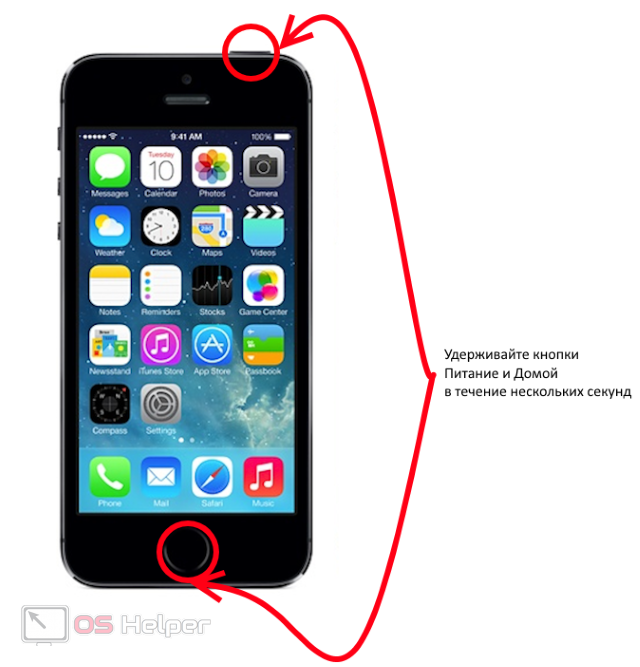
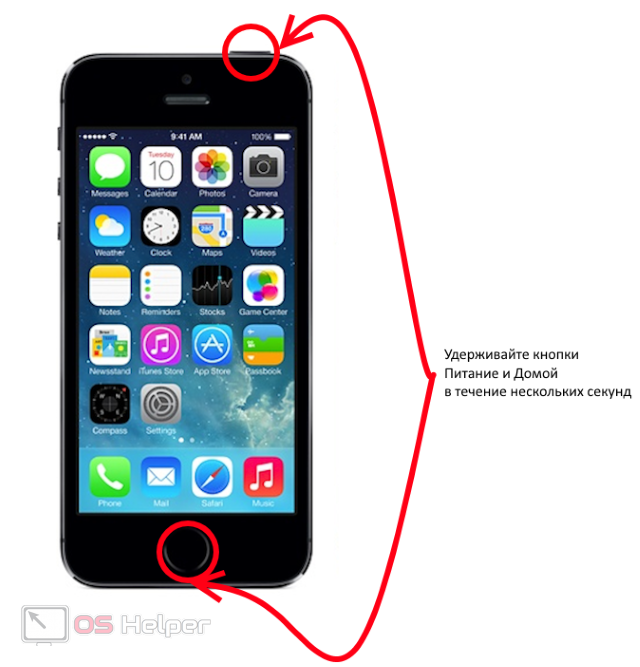
Если данный вариант не помог, то протестируйте еще один: одновременно зажмите клавиши включения и Home на 10 секунд. Повторите действие несколько раз. Если телефон не включился, то причину стоит искать в неисправной прошивке или аппаратной поломке.
Восстановление через iTunes
Если при попытке включения телефон не реагирует или выдает бесконечную загрузку в виде логотипа Apple, следует воспользоваться режимом Recover Mode для восстановления. Чтобы выполнить эту процедуру, вам потребуются:
- неисправный Айфон 4;
- кабель для подключения к ПК;
- установленный пакет iTunes.
Сначала нужно установить программу и драйвер для iTunes, а затем перевести телефон в режим восстановления. Для этого зажмите клавишу Home. Не отпуская кнопку, подключите к разъему зарядки кабель для соединения с ПК.


В этот момент iTunes должен определить подключенное устройство и вывести соответствующее уведомление о том, что Айфон переведен в режим Recovery. С помощью этого режима можно выполнять полный сброс или устанавливать прошивку ОС. В нашей ситуации необходимо обнулить девайс до заводских настроек. В окне с информацией об устройстве можно создать резервную копию личных данных на ПК или в iCloud. После этого запустите процедуру кнопкой «Восстановить iPhone».


Чтобы установить новую версию ОС, вам необходимо предварительно скачать файлы прошивки на свой компьютер.
Если поломке Айфона 4 предшествовали механические воздействия, попадание воды, перегрев и прочее, то с большой долей вероятности причиной являются аппаратные повреждения. Отнесите телефон в сервисный центр для диагностики, но сначала попробуйте включить его с помощью нашей инструкции.
Видеоинструкция
Мы предлагаем вашему вниманию наглядное руководство по восстановлению работоспособности четвертого Айфона. Данный видеоролик отлично дополнит знания, полученные из нашей статьи!
Заключение
Мы завершаем инструкцию по восстановлению iPhone 4 и надеемся, что с помощью данных рекомендаций вы легко определить проблему и включите мобильное устройство! Если вы хотите уточнить какие-либо пункты из инструкции, то обращайтесь за помощью в комментарии.
os-helper.ru
Потух айфон 4 и не включается
Что делать если айфон 5 завис и не включается
Как и вся техника, девайсы от Apple не вечны, а могут со временем ломаться. Одна из наиболее распространённых поломок — это когда айфон выключился и не включается. Причины этому могут быть самые разные, и в зависимости от того, чем была вызвана проблема, используется тот или иной способ ее решения.
Сегодняшняя статья будет посвящена такому роду проблем с «яблочными» гаджетами. Прочитав ее до конца, вы узнаете, как справиться с любым видом поломки вашего смартфона, и что делать, если айфон 4 не включается, iPhone 5S не включается или любая другая модель телефона.
Однако отметим, что, если ваш iPhone не включается и он серьезно пострадал — например, после падения с пятого этажа или он долго находился в воде, то описанные ниже способы восстановления работы устройства вряд ли будут полезными. В таких ситуациях лучше не медлить и сразу же обратиться в сервисный центр. Ну а для тех пользователей, чей айфон не включается, и это произошло внезапно и без видимых причин, наши рекомендации должны помочь.
Заметим также, что есть ли мобильные устройства перестала включаться без каких-то видимых причины, вероятнее всего, на него было оказано воздействие извне. Поскольку просто так смартфоны обычно не ломаются. Особенно, если речь идет о девайсах от Apple.
Наиболее распространенными ситуации поломок «яблочных» смартфоны приводится ниже, как и варианты их исправления.
Не включается айфон что делать: черный экран
Весьма частая проблема, при которой дисплей iPhone 4S не включается, а остается долгое время черным, а сам он не включается, какие бы действия не предпринимал пользователь. Причем такое может произойти не только с устаревшей «четверкой». Часто iPhone 5S не включается тоже, о чем сигнализирует появление черного экрана.Как правило, «виноват» в подобных ситуациях полностью разряженный аккумулятор, который нужно некоторое время заряжать, и потом попробовать включить. Просто телефон разрядился и не включается. Но, возможно, дело в зависании операционной системы. Очень редко, в 2-3% случаев, дело в слетевшей прошивке, но решение проблемы в этом случае будет несколько отличающимся, чем в двух первых названных выше.
Итак, если iPhone, а точнее – его экран — черный, а телефон никак не включается даже после зарядки, можно попробовать предпринять следующие шаги:
1 Если владелец гаджета долгое время продержал аппарат на холоде, вполне возможно, что причина неисправности в этом. Батареи мобильных девайсов плохо переносят низкие температуры, и в таких условиях очень быстро могут разрядиться или зависнуть. Что предпринять в таком случае? Постараться согреть аппарат в ладонях. Если это не помогло, попробуйте второй шаг. 2 Нужно просто подключить устройство к зарядке. Может быть, аппарат разрядился на 100%, и причина отказа гаджета включаться именно в этом. Если после 10-15 минут заряда девайс не реагирует на включение, значит, проблема не в этом. Тогда пробуем третий способ. 3 Необходимо совершить одновременное нажатие кнопок хоум и пауэр (на айфоне седьмой версии – пауэр и громкость). Выждать минут 20, пока на дисплее не появится светящееся изображение яблока, после чего кнопки отпустить. Операционная система должна загрузиться. 4 Можно попробовать несколько раз включать и выключать переключатель беззвучного режима, иногда это помогает, хотя разумного объяснения этому нет. Такую процедуру нужно делать до выполнения второго шага. Она иногда дает положительный эффект, если нажатие кнопок не помогло.
Если названные выше действия никакого результата не дали, значит, проблема очень серьезная. Например, может быть поломка внутренних элементов, выход из строя зарядного устройства или что-либо еще. Можно попробовать взять другую зарядку (например, у родственника или коллеги), и подключить гаджет к ней. Если ситуация не исправится, и телефон не будет заряжаться, а дисплей будет сохраняться черным, нужно нести девайс в мастерскую по ремонту.
Не следует игнорировать вариант неисправности зарядки. Как показывает опыт пользователей, именно эта комплектующая наиболее часто выходит из строя, и может даже гореть. Через несколько месяцев эксплуатации, особенно при неаккуратном обращении, шнур в каком-либо месте может повредиться, и ток не будет проходить по нему.
Внимание! Пользуйтесь исключительно оригинальными зарядками, идущими в комплекте с айфоном. Китайские подделки подвергаются быстрому нагреву и часто расплавляются в процессе зарядки. Горящий шнур производства Китая – явление не такое уж редкое.
Далее остановимся более подробно на проблеме разряженных аппаратов.
Разряженный айфон отказывается включаться
Причины у этой проблемы может быть несколько:
1 Загрязнился Lightning — порт. Не секрет, что большинство населения носит смартфоны в заднем кармане брюк, а также не помещает хрупкое устройство в защитные чехлы. Разумеется, что при такой неаккуратной эксплуатации в корпус устройства попадает много мелкой пыли. Как исправить эту проблему? Решение простое — почистить гаджет от пыли, например, с помощью зубочистки. В процессе чистки рекомендуется добраться до каждого уголка в разъеме Lightning. Но работать нужно очень аккуратно, чтобы не повредить хрупкую деталь. 2 USB — порт неисправен. Заряжаю гаджет, первым делом нужно проверить, исправен ли кабель. Возможно, неисправны разъемы. Неизвестно, с чем это связано, но через некоторые разъемы смартфон не получает заряда. 3 Если дело в этом, попробуйте использовать другой кабель. Также можно попытаться подключиться к другой розетке 220 вольт.
4 Проблемы с устройством для заряда или кабелем. Дело в том, что многие пользователи, экономя средства, приобретают китайские зарядки. Они часто ломаются и быстро перестают выполнять свои функции. Поэтому еще раз напомним, что лучше пользоваться оригинальными комплектующими. Китайская подделка может нанести непоправимый вред вашему девайсу, вызвав поломки. Но если вы все-таки решились на покупку поддельной зарядки, и если она при первом подключении не срабатывает, то есть телефон не заряжается, немедленно прекратите пользоваться ею.
Что делать, если iPhone завис?
Обычно телефон от Apple зависает в приложении. Или же не зависает, но перестает работать нормально. В такой ситуации нужно его принудительно закрыть и перезагрузить девайс. Чтобы сделать это, нужно щелкнуть по кнопке Home и свайпом верх убрать ненужные приложение.
Когда «яблочный» гаджет не реагирует на нажатие кнопок
Пользователи отмечают, что ситуация, когда устройство перестает откликаться на нажатие кнопок, довольно частая. При этом на дисплее отображается последний скрин того приложения, которое использовалось до того момента, как устройство зависло. Здесь понадобится жесткая перезагрузка системы. Как его сделать, было сказано ранее (нажатием кнопок Power и Home).
Если айфон не включается горит яблоко, что делать?
Если айфон выключился и не включается что делать – какой вопрос часто задают себе недоуменные пользователи. Иногда случается так, что устройство iPhone 4 не включается, но при этом на дисплее то загорается, то затухает изображение логотипа компании Apple — яблоко. Это означает, что девайс завис на яблоке. Кстати, нередко бывает, что при появлении подобных признаков iPhone 5 не включается, iPhone 5C не включается, и отказываются работать другие модели «яблочных» девайсов.
Если айфон гаснет, а потом загорается яблоко, то причина тому одна из 3-х:
- Неудачно сделанный процесс обновления операционной системы iOS в айфон 5S, iPhone 6S, iPhone 7, iPhone 6 PLUS, iPhone 3GS и других телефонах.
- Корявый джейлбрейк.
- Сбой при восстановлении системы из бэкапа (одна из самых частых причин, почему не включается айфон).
При такой ситуации пользователь может подумать, что устройство безнадежно сломано. Но это далеко не всегда так. Можно постараться всё исправить.
В большинстве случаев, если не включается мобильное устройство, проблема решается процедурой восстановления системы, для проведения которой нужно проделать следующие шаги:
- На ПК или ноутбуке открытие утилиту айтюнс. Подключить к компьютеру USB кабель, но смартфон пока не подключать.
- Выключить телефон удерживанием кнопок Home и Power.
- Нажимая кнопку Home, подсоединить кабель к телефону.
- Не отпускать нажатие до тех пор, пока на экране не возникнет логотип айтюнс и штекер.
- Компьютер выведет на экран сообщение о том, что устройство пребывает в состоянии восстановление.
- А теперь необходимо просто нажать на кнопку восстановления, далее компьютер всё сделает сам, а именно — осуществит загрузку с серверов компании Apple самую новую версию iOS, а затем становит ее на iPhone.
Отметим, что для проведения вышеописанной процедуры, нужно имеете высокоскоростное соединение по Wi-Fi.
Применение режим DFU для включения айфона
Что делать если не включается айфон 5 и другие, более новые версии девайса – iPhone 6 не включается, iPhone 7, iPhone 6S внезапно отключился, но не включается. При этом дисплей может внезапно загораться, а затем потухнуть, т.е. аппарат несколько раз отреагирует на прикосновения пользователя к кнопке включения, а после станет выключаться «навсегда».
Если после применения всех описанных выше способов ваш девайс не включается, остается воспользоваться последним методом — режимы DFU. Это особенный режим работы телефона, при котором обновляется прошивка.
Этот режим применяют в следующих случаях:
- Аппарат отказывается заряжаться, когда айфон 6S не реагирует на поступление тока через зарядное устройство. При таких ситуациях устройство способно только полностью разряжаться и отключаться. На обратные действия пользователя, т.е. попытки включения. Оно никак не реагирует.
- Не включается iPhone при любых действиях пользователя (iPhone 6S, айфон 3GS и другие).
- Не получается восстановить систему другими методами.
Чтобы iPhone вошел в этот режим, нужно проделать следующие шаги:
- Подсоединить гаджет к ПК или ноутбуку через кабель, плюс запустить утилиту айтюнс.
- В течении 10 секунд одновременно нажимать на кнопки Home и Power.
- Продолжать удерживать нажатие 1-й кнопки, пока на экране не появится сообщение Recovery Mode.
Если все прошло успешно, никаких специальных сообщений, что девайс вошел в этот режим, появиться не должно. Далее нужно восстановить прошивку, для чего необходимо нажать на соответствующую кнопку, чтобы обновления начали загружаться. Система сама всё сделает за 10 — 15 секунд, А после этого смартфон перезагрузится, и начнет включаться и работать в нормальном режиме. При этом экран не будет включенным, а на некоторое время станет отключаться, т.е. дисплей успеет за это время погаснуть.
Если ни один из способов включения iPhone вам не помог, и после применения всех возможных способов не включается айфон 6S или любая другая модель телефона, обратитесь в сервисный центр. Специалисты проведут диагностику и выявят истинную причину этой неисправности. В этом случае виновата, очевидно, не разрядка аппарата и не его выключение без видимых причин, а более серьезные неисправности в «начинке».
Что делать если не включается iPhone?
Айфон – достаточно хрупкая штука, дабы однажды наступил тот момент, когда смарт перестал включаться. Причин тому может быть масса, но ничто не происходит просто так, все как-то можно объяснить. Возможно вы сели на него сверху в маршрутке, когда тот лежал в заднем кармане ваших джинсов, либо пошел сильный дождь и он намок. Конечно же, если Айфон оказался в доверху наполненной водой ванне, либо упал на асфальт с балкона, вряд ли стоит гадать о причине, и без похода в сервисный центр никак не обойтись.
Но если никаких непредвиденных действий с Айфоном не произошло, скорее всего, совместными усилиями нам удастся его вернуть к жизни. Главное принять во внимание признаки, которые подает аппарат, и с толком использовать их для разрешения проблемы. Нижеприведенные советы применимы для всех версий iPhone — 4, 4s, 5, 5c, 5s, 6, 6s, 6 Plus, 7.
Айфон не включается – экран постоянно черный
Один из самых распространенных симптомов. Экран никак не загорается, и что бы вы не делали, аппарат никак не реагирует. Самая очевидная причина такого поведения девайса – это абсолютно севший аккумулятор или зависшая операционка. Сейчас поговорим о первом случае, второй вариант рассмотрим чуть ниже. Что же делать?
- Возможно, в вашем краю сейчас зима, и очевидная причина преждевременного отключения Айфона – сильный мороз. Да-да, не удивляйтесь, из-за холодов Айфоны часто перестают реагировать на нажатия и выходят временно из строя. Согрейте аппарат в тепле и переходите к следующей итерации.
- Подключите к изделию зарядное устройство и выждите по крайней мере 15 минут. Если с причиной вы не прогадали и не ошиблись, аппарат вскоре включится сам. Иначе переходим к итерации №3.
- Единовременно зажмите кнопки Power и Home (на iPhone 7 нужно зажать Power и «-» громкость ). Сохраняйте кнопки в нажатом состоянии 15-20 секунд, пока на экране смартфона не появится светящееся яблоко. Теперь кнопки можете отпускать и выждите примерно одну минуту, пока iOS не запустится полностью.
- Время от времени нужно несколько раз активировать/дезактивировать свитчер silent-режима прежде, чем переходить к итерации №2. Иногда, если одновременный зажим двух кнопок не приносит желаемого действия, это может оказать положительный эффект.
Как создать FTP-соединение для быстрого обмена файлами между Android и ПК
Если ни одно из описанных выше действий не принесло желаемого результата, причина может быть одна: какая-либо из составных частей аппарата оказалась непригодной, вышел из строя кабель для подзарядки, неисправна сама зарядка. Попробуйте зарядить смартфон с другой зарядки.
Если вы ухмыляетесь, услышав советы по смене зарядки, поверьте — не стоит. Даже родные шнурки от Apple становятся непригодными к использованию, а уж поддельные китайские подделки – и подавно. Часто китайский ширпотреб начинает нагреваться и плавиться непосредственно во время процедуры подачи питания, при чем это касается как стандартных 220V-ных шнуров, так и 12V-ных автомобильных.
Запущенное на iPhone приложение зависает во время работы
Может произойти такая ситуация, когда программа на Айфон перестает функционировать и зависает. При этих обстоятельствах нужно вызвать ее принудительное закрытие и осуществить ее выгрузку из памяти смарта. Для принудительного закрытия программы выполняем следующие шаги: дважды щелкаем на клавише Home, а затем верхним свайпом сворачиваем проблемную программулину.
Телефон не оказывает никакой реакции на тап клавиш
Иногда происходит следующее: Айфон не включается и перестает откликаться на нажатие клавиш. Более того, на дисплее висит скриншот с последней использованной софтины, но выйти из него никак не получается. Если вы попали именно в такую ситуацию, осуществите «жесткую» перезагрузку телефона. Чтобы это сделать, удерживайте нажатыми кнопки Power и Home в течении 10 секунд, что приведет к желаемому результату.
Айфон не действует – на экране постоянно светится яблоко
Случается такое, что Айфон не функционирует, на дисплее то появляется, то исчезает яблоко, и так происходит снова и снова. Как правило, причиной тому – некорректное обновление iOS, кривой взлом или небольшой глюк во время восстановления бэкапа Айфона. Если вам показалось, что Айфону пришел конец, не спешите делать настолько далеко идущие выводы. Вместо этого, давайте попытаемся вернуть его к жизни, а именно путем запуска режима восстановления.
- Запустите на ПК приложение iTunes и подсоедините USB-шнур (к Айфону подсоединять шнур пока не нужно)
- Отключите смартфон, зажав клавиши Power + Home.
- Удерживая нажатой клавишу Home, подсоедините к девайсу USB-шнур.
- Сохраняйте в нажатом состоянии Home, пока на дисплее девайса не появится лого Айтюнс и картинка со штекером.
- На экране ПК появится сообщение, где говорится, что изделие пребывает в восстановительном режиме.
- После этого попросту щелкните кнопку «Восстановить». Запаситесь терпением, поскольку пока аппарат будет восстановлен до factory-параметров, на компьютер должна будет скачаться финальная версия iOS. Во время процедуры загрузки смартфон не будет подавать никаких признаков жизни и просто лежать с потухшим дисплеем. Если даже у вас качественный коннект с сетью, процедура загрузки может занять до получаса времени или даже более. Если у вас слишком медленное подключение к Интернету, эта процедура может никогда не окончиться. Подсоединитесь к надежному вай-фай.
iPhone с 16 ГБ памяти: аргументы в защиту
Надеюсь, что вам так и не придется прибегать ни к одному из выше перечисленных методов, а ваш Айфон прослужит вам верой и правдой максимально возможный срок.
Почта Gmail.com — вход в почту и первичные настройки
Аккаунт Google: создание учетной записи
Что такое операционная система? Виды операционных систем
Ccleaner — как очистить компьютер от мусора?
Как откатить Windows 10 до Windows 7 или 8.1
Учетные записи и родительский контроль Windows 10
Как исправить ошибки isdone.dll и unarc.dll
Как зарегистрировать Яндекс почту
© 2012-2016 Composs.ru. Все права защищены. При копировании материалов, обратная открытая ссылка на наш сайт обязательна.
Composs.ru — ресурс для начинающих пользователей компьютера, интернета. Сайт основан в 2012 году. Основная цель нашего сайта — выпускать обучающие материалы IT-тематики для «чайников». Предоставлять качественный и суперполезный контент для всех пользователей, независимо от уровня владения ПК: советы, инструкции, статьи.
Новые статьи Composs.ru почтой (никакой рекламы):
Погас экран на iPhone: советы по устранению неисправности
Довольно частой проблемой владельцев разных поколений iPhone является неработающий дисплей. Эта неисправность может возникнуть совершенно неожиданно — пропадает подсветка экрана, а телефон продолжает работать. В этой статье мы постараемся рассмотреть основные причины выхода из строя экрана, а также методы восстановления нормальной работы дисплея.
Перед тем как вы начнете самостоятельную диагностику неисправного iPhone подумайте, есть ли у вас необходимый опыт подобных работ. В случае его отсутствия неквалифицированный ремонт неисправности может только усугубить ситуацию до полного выхода телефона из строя.
Программная ошибка
Если в процессе использования телефона или в режиме ожидания у вас экран прекратил реагировать на нажатия и не загорается, то попробуйте проделать следующие операции:
Перезагрузка устройства. Это очень распространенная ситуация — какое-либо из приложений зависло, что привело к сбою нормальной работы дисплея. Для начала нужно принудительно перезагрузить iPhone — это может решить проблему.
Зажмите одновременно две кнопки и удерживайте 10 секунд — «Домой» и «Режим снаПробуждение» пока не появится логотип Apple. Если после этих манипуляций дисплей заработал, то в дальнейшем нужно понаблюдать за работой телефона. Если проблема будет повторяться, то потребуется более глубокая диагностика для установки причины неисправности. Если же перезагрузка не помогла, то переходим к следующему шагу.
Питание и аккумулятор. Подключите телефон к источнику питания и оставьте его зарядиться. Убедитесь, что процесс зарядки проходит нормально — этому будет свидетельствовать отображение заполняющейся батареи на экране. После этого включите iPhone.
Если этот шаг не помог, то перед визитом в сервисный центр для начала обратитесь в службу поддержки Apple. Это можно сделать здесь .
Механические повреждения
Падение телефона на пол — довольно частый случай неаккуратного обращения. После этого в 95% подобных инцидентов дисплей не подает признаков жизни. На нем отображается белый фон либо вообще ничего. В этой ситуации принудительная перезагрузка не поможет — нужно разбирать корпус и осматривать аппаратную начинку гаджета. Самым распространенным повреждением является:
Отошел шлейф дисплея из разъема.
После контакта с поверхностью мог выпасть из разъема дисплея один из шлейфов. Для разборки потребуется специальный инструмент. Настоятельно не рекомендую делать это без опыта. Инструкцию по разборки телефона можно найти без труда на Youtube. В этой статье я лишь описываю проблемы и способы их решения. Сами же гнезда находятся под металлической пластиной и выглядят так:
Если один из шлейфов отошел, то вставьте его в гнездо и легким нажимом пальца зафиксируйте в нем. После этого нужно провести сборку телефона и проверить его работоспособность. Если он не заработал, то потребуется замена дисплея.
Попадание влаги
Утопить телефон или залить его водой — это самое фатальное происшествие для техники которое может только случиться. Обычно после такого гаджеты отправляются на помойку или запчасти, потому что даже самые скрупулезные операции по восстановлению не дают гарантий, что заработает сам телефон, не говоря уже о самом экране.
Данный метод является радикальным. Либо пользователь iPhon`а оживит устройство, либо нет. С подобной проблемой я рекомендую обращаться сразу в сервисный центр к профессионалам. Ну а если вам нечего терять и интересно попробовать самим процедуру воскрешения, то читайте как это сделать ниже.
Итак, разберем следующую ситуацию. Вышло так, что iPhone получил порцию воды. Частично был залит и изображение с дисплея пропало. Нужно проделать следующие действия:
- Выключить телефон если он работает.
- Обернуть его в сухие полотенца, подождать пока вся лишняя жидкость стечет из внутреннего пространства.
- Ни в коем случае не сушить устройство горячим воздухом! Продувать нужно только холодным или комнатной температуры.
- Подготовить специальный инструмент для вскрытия корпуса.
- После вскрытия внимательно рассмотреть состояние главной платы: дорожки на ней, состояние разъемов. При частичном попадании воды вы можете обнаружить что некоторые участки платы закислены. На примере iPhon`а третьего поколения это выглядит так:
- Чем же можно очистить подобное окисление? Самой распространенной жидкостью является изопропиловый спирт. Из предметов — зубная щетка и ватные палочки. У щеток есть разная степень жесткости и для аккуратной очистки нужна с мягкой щетиной. В противном случае плату можно повредить.
- Процедура очистки заключается в следующем: нужно нанести спирт ватной палочкой на пораженный участок платы и с легким нажимом потереть щеткой. Продолжать до тех пор пока следы окисления не будут удалены.
- После того как следы окисления убраны можно приступать к сборке.
Проведенные манипуляции не гарантируют факт восстановления работоспособности залитого водой телефона. Так что подумайте еще раз стоит ли вам самим работать с аппаратной начинкой или лучше доверить дело профессионалам? Ниже я дам несколько советов по выбору сервисного центра.
Полезные советы по выбору сервисного центра
В современно мире очень много неквалифицированных «мастеров» которые берутся за ремонт, но не обладают достаточным опытом. Более того, цель таких ремонтников — банально вытащить с вас как можно больше денег. Чтобы не попасть в подобный сервисный центр, ниже я привожу несколько советов:
- Ищите сервисный центр через клубы владельцев гаджетов Apple. На таких форумах можно прочитать реальные отзывы людей которые пользовались услугами по ремонту. Отзывы же на сайтах, принадлежавшие самим сервисным центрам, зачастую оказываются заказными.
- Если в СЦ вам обещают установить только оригинальные запчасти, то следует поискать другой. Оригинальных запчастей у Apple нет. Вам могут поставить дисплей только с другого телефона, тогда он будет оригинальным. Обычно устанавливают китайские аналоги, которые не хуже оригинала.
- Если вы выбрали сервисный центр и решили посетить его, то обратите внимание на то, в каком состоянии находится помещение, опрятно ли выглядит мастер, много ли клиентов и тому подобное. Практика показывает, что отношение руководства к чистоте и аккуратности своего бизнеса прямо пропорционально отражается на качестве ремонта вашего телефона.
Источники: http://appls.me/obzory/chto-delat-esli-ajfon-5-zavis-i-ne-vklyuchaetsya/, http://composs.ru/not-included-iphone/, http://compovedia.ru/pogas-ehkran-na-iphone-sovety-po-ustraneniyu-neispravnosti/
iphone4apple.ru
Айфон погас и не включается
Что делать, если iPhone не включается
Смартфоны и планшеты компании Apple являются технологически сложными устройствами, работа которых основана на правильном взаимодействии «железа» и софта. При сбое в прошивке или возникновении технической неисправности iPhone или iPad может не включаться. Не всегда в таких ситуациях требуется вмешательство специалистов сервисного центра, и владелец устройства может попробовать самостоятельно устранить проблему.
В рамках данной статьи рассмотрено, что делать, если iPhone не включается, не имея видимых повреждений. Если устройство, например, разбито или попало в воду, маловероятно, что советы, приведенные ниже, помогут исправить ситуацию.
iPhone не включается и экран не загорается
Распространена проблема, когда iPhone никак не реагирует на кнопку включения и любые другие действия пользователя. Экран в такой ситуации остается абсолютно черным, и на нем не появляется даже значок Apple, возникающий обычно при загрузке. Чаще всего причиной такой неисправности являются проблемы с аккумулятором или прошивкой. Если iPhone не включается и экран остается черным, рекомендуется действовать следующим образом:
- Если устройство долгое время находилось на холоде, аккумулятор мог потерять свои свойства, для восстановления которых потребуется отогреть iPhone. Сделать это можно растерев смартфон в руках, или положив его ненадолго в теплое место.
Важно: Запрещено использовать огонь, раскаленные поверхности или микроволновую печь, чтобы разогреть iPhone. - При отсутствии проблем с охлаждением аккумулятора следует озаботиться его зарядкой. Даже в том случае, если iPhone был заряжен до отключения, его необходимо поставить на зарядку минимум на 20 минут. При этом использовать для зарядки следует оригинальные аксессуары Apple – блок питания и провод. Если и через 20 минут зарядки iPhone не включается, необходимо переходить к третьему пункту инструкции. Обратите внимание: Имеется распространенное мнение, что перед постановкой устройства на зарядку нужно выполнить включение/отключение беззвучного режима при помощи «ползунка» на боковой грани устройства.
- Попробуйте выполнить экстренную перезагрузку смартфона, зажав для этого на 10-15 секунд кнопки Home (кнопка под экраном) и Power (кнопка, которая отвечает за блокировку экрана). Данная комбинация позволяет выполнить перезагрузку iPhone при возникновении проблем с программным обеспечением даже в выключенном состоянии.
Если ни один из приведенных выше советов не помог включить iPhone, можно попробовать подключить устройство к компьютеру при помощи USB-кабеля. В таких случаях смартфон должен включиться автоматически. Когда и этого не происходит, можно говорить о наличии проблем с аккумулятором.
iPhone не включается и горит яблоко
Когда смартфон полностью отказывается включаться, в большинстве случаев проблема связана с аккумулятором. При этом если устройство подает признаки жизни, но загрузка останавливается на логотипе компании Apple – надкушенном яблоке, вероятнее всего неисправно программное обеспечение смартфона. Часто с такой ситуацией сталкиваются пользователи, которые выполняют неправильно JailBreak iPhone, из-за чего возникают проблемы с оригинальной прошивкой iOS.
Если iPhone не включается и горит яблоко, потребуется выполнить восстановление устройства:
- Загрузите на компьютер с официального сайта Apple последнюю версию приложение iTunes, установите его и запустите;
- Зажмите на смартфоне одновременно кнопки Home и Power на 10-15 секунд, чтобы выполнить экстренную перезагрузку;
- Далее подключите iPhone к компьютеру при помощи USB кабеля. Когда устройство будет подключено, вновь зажмите кнопки Home и Power на 10-15 секунд. На экране iPhone на некоторое время появится значок Apple, а после этого изображение иконки iTunes и кабеля. В этот момент можно отпускать кнопки, поскольку устройство переведено в режим восстановления;
- На экране компьютера появится окно, в котором будет написано, что обнаружены проблемы с iPhone, и устройство можно обновить или восстановить. Необходимо нажать в данной ситуации «Обновить», после чего iTunes постарается устранить ошибки, возникшие с программным обеспечением устройства, при этом сохранив данные. Если за 15-20 минут ситуация исправлена не будет и iPhone восстановить не удастся, необходимо его отключить от компьютера;
- Отключив iPhone при неудавшемся обновлении, вновь повторите шаги 2 и 3 инструкции, но при появлении окна с предложением обновить или восстановить устройство выберите пункт «Восстановить». Все данные со смартфона будут удалены, а программное обеспечение устройства обнулится.
Обратите внимание: Если вы ранее делали резервные копии iPhone, после восстановления можно с их помощью вернуть все данные на устройство.
Что можно делать, если не включается iPhone
Сегодня iPhone суперпопулярен и востребован. Его превосходный экран, который даёт невероятно качественную картинку, покорил миллионы пользователей. Практичный дизайн, популярный интерфейс, удобные приложения не оставят вас равнодушными к этому венцу творения компании Apple. Но что делать, если даже у столь совершенного девайса случаются неполадки. Например, он просто не включается. В этом случае очень важно правильно диагностировать причину. Только после этого действовать.
В первую очередь нужно провести диагностику неполадок
Мы опишем самые распространённые причины неполадок и подскажем вам, что нужно делать.
1. Если чёрный экран
Когда Айфон смотрит на вас пустым, чёрным экраном — не спешите паниковать. Это не означает, что ему пришёл конец. Скорей всего, причина в том, что аккумулятор полностью разрядился. Второй причиной может быть зависшая iOS. Реабилитировать аппарат легко. Главное, в точности делать то, что мы вам подскажем.
Если причина того, что батарея разряжена, долгое пребывание Айфона на морозе, то сначала вам стоит согреть свой девайс в ладонях. Затем на пятнадцать минут подключите прибор к зарядке. Если причина неработающего iPhone в разряженной батарее — вскоре он включится. Если этого не произошло, возможно, всему виной зависшая iOS. Тогда вам необходимо нажать одновременно на кнопки HOME и POVER и удерживать их так десять-двадцать секунд. Вскоре вы увидите, что на экране горит яблоко. Отпустите кнопки и примерно через минуту iOS запустится.
Если и в этом случае долгожданное яблоко не горит, мы подскажем, что нужно делать. Необходимо два-три раза подряд включить/выключить беззвучный режим на iPhone. Затем подключить зарядное устройство на пятнадцать минут. Эта операция, как правило, всегда даёт положительный результат.
Если эти действия оказались безуспешными, попробуйте сменить зарядное устройство и кабель. Возможно, именно они виновники того, что iPhone не включается. Если к тому же вы используете не оригинал, а дешёвую китайскую подделку, причина может быть именно в этом.
2. Если не работают кнопки
Встречается и следующий вариант: Айфон не реагирует на нажатие кнопок, а на экране завис скрин последнего приложения. Первое, что необходимо делать в этой ситуации — перезагрузить устройство в принудительном режиме. Для этого одновременно удерживайте кнопки «Режим сна»/ «Пробуждение» и «Домой», и через десять-пятнадцать секунд вы увидите, что на экране вновь горит яблоко.
Бывает, что устройство всё равно не включается. Тогда вам следует подключиться к зарядке и оставить заряжаться iPhone на пятьдесят-шестьдесят минут. Вскоре вы увидите, что горит экран зарядки. Если этого не случилось, проверьте внимательно гнездо разъёма, зарядное устройство и кабель. Возможно, причина в них. Попытайтесь выполнить эту же процедуру, прибегнув к помощи другого источника заряда батареи.
3. Если Айфон не включается, а постоянно горит яблоко
Ещё одна неприятная ситуация, которая часто встречается среди пользователей iPhone 4S, iPhone 5S — на экране то горит, то гаснет яблоко. В этом случае не испытывайте на прочность свою нервную систему. Скорее всего, произошёл сбой при восстановлении iPhone из резервной копии. Что следует делать в этой ситуации? Вам поможет режим восстановления и компьютер, на котором для начала следует запустить iTunes. После подключите USB-кабель, но пока только к компьютеру. Следующее ваше действие — выключите iPhone совсем, избавившись от яблока, которое по-прежнему то горит, то гаснет. Для этого необходимо удерживать кнопки «HOME» и «POVER». Далее зажимаем «HOME» и подключаем USB. Это следует делать до тех пор, пока на экране не возникнет логотип iTunes и рядом с ним — изображение штекера. Вы увидите на экране надпись, что работает режим восстановления. Всё, что нужно будет делать в дальнейшем — нажать кнопку «Восстановить».
4. Если все методы не помогли
Что же делать, если всё испробовали, но яблоко так и не появилось на экране вашего iPhone? Существует специальный режим восстановления — DFU. Он предназначен для восстановления прошивки iOS в том случае, когда все остальные ваши попытки потерпели крах. Сразу скажем, что этот режим следует применять только в самом крайнем случае, потому что при его активации все данные с Айфона будут утеряны.
Итак, сначала необходимо подключиться к зарядке на пять-десять минут. Подключившись к компьютеру, проверьте, не обнаружилось ли устройство в iTunes. Если это не произошло, переходите в режим DFU: одновременно удерживайте кнопки «HOME»и «POVER» в течение десяти секунд, после отпустите «POVER». Далее на протяжении пятнадцати-тридцати секунд держите кнопку «HOME», пока iTunes не напишет «Recovery Mode». Не ожидайте далее, что экран отблагодарит вас и покажет, как обычно, яблоко. Свидетельство удачного входа в DFU — отсутствие какого-либо изображения на экране. При желании восстановить прошивку в Айфоне, найдите в iTunes кнопку «Восстановить iPhone». Чтобы завершить работу в этом режиме, просто отсоедините кабель от устройства и на десять секунд нажмите «HOME» и «POVER». После этих манипуляций Айфон должен перезагрузиться.
5. На помощь придёт сервисный центр
Если, несмотря на все старания, Айфон реанимировать самостоятельно не удалось, придётся обратиться за помощью к специалистам. Но помните, что лишь при правильном обращении любимый гаджет прослужит вам верой и правдой много лет.
Что делать если айфон 5 завис и не включается
Как и вся техника, девайсы от Apple не вечны, а могут со временем ломаться. Одна из наиболее распространённых поломок — это когда айфон выключился и не включается. Причины этому могут быть самые разные, и в зависимости от того, чем была вызвана проблема, используется тот или иной способ ее решения.
Сегодняшняя статья будет посвящена такому роду проблем с «яблочными» гаджетами. Прочитав ее до конца, вы узнаете, как справиться с любым видом поломки вашего смартфона, и что делать, если айфон 4 не включается, iPhone 5S не включается или любая другая модель телефона.
Однако отметим, что, если ваш iPhone не включается и он серьезно пострадал — например, после падения с пятого этажа или он долго находился в воде, то описанные ниже способы восстановления работы устройства вряд ли будут полезными. В таких ситуациях лучше не медлить и сразу же обратиться в сервисный центр. Ну а для тех пользователей, чей айфон не включается, и это произошло внезапно и без видимых причин, наши рекомендации должны помочь.
Заметим также, что есть ли мобильные устройства перестала включаться без каких-то видимых причины, вероятнее всего, на него было оказано воздействие извне. Поскольку просто так смартфоны обычно не ломаются. Особенно, если речь идет о девайсах от Apple.
Наиболее распространенными ситуации поломок «яблочных» смартфоны приводится ниже, как и варианты их исправления.
Не включается айфон что делать: черный экран
Весьма частая проблема, при которой дисплей iPhone 4S не включается, а остается долгое время черным, а сам он не включается, какие бы действия не предпринимал пользователь. Причем такое может произойти не только с устаревшей «четверкой». Часто iPhone 5S не включается тоже, о чем сигнализирует появление черного экрана.
Как правило, «виноват» в подобных ситуациях полностью разряженный аккумулятор, который нужно некоторое время заряжать, и потом попробовать включить. Просто телефон разрядился и не включается. Но, возможно, дело в зависании операционной системы. Очень редко, в 2-3% случаев, дело в слетевшей прошивке, но решение проблемы в этом случае будет несколько отличающимся, чем в двух первых названных выше.
Итак, если iPhone, а точнее – его экран — черный, а телефон никак не включается даже после зарядки, можно попробовать предпринять следующие шаги:
1 Если владелец гаджета долгое время продержал аппарат на холоде, вполне возможно, что причина неисправности в этом. Батареи мобильных девайсов плохо переносят низкие температуры, и в таких условиях очень быстро могут разрядиться или зависнуть. Что предпринять в таком случае? Постараться согреть аппарат в ладонях. Если это не помогло, попробуйте второй шаг. 2 Нужно просто подключить устройство к зарядке. Может быть, аппарат разрядился на 100%, и причина отказа гаджета включаться именно в этом. Если после 10-15 минут заряда девайс не реагирует на включение, значит, проблема не в этом. Тогда пробуем третий способ. 3 Необходимо совершить одновременное нажатие кнопок хоум и пауэр (на айфоне седьмой версии – пауэр и громкость). Выждать минут 20, пока на дисплее не появится светящееся изображение яблока, после чего кнопки отпустить. Операционная система должна загрузиться. 4 Можно попробовать несколько раз включать и выключать переключатель беззвучного режима, иногда это помогает, хотя разумного объяснения этому нет. Такую процедуру нужно делать до выполнения второго шага. Она иногда дает положительный эффект, если нажатие кнопок не помогло.
Если названные выше действия никакого результата не дали, значит, проблема очень серьезная. Например, может быть поломка внутренних элементов, выход из строя зарядного устройства или что-либо еще. Можно попробовать взять другую зарядку (например, у родственника или коллеги), и подключить гаджет к ней. Если ситуация не исправится, и телефон не будет заряжаться, а дисплей будет сохраняться черным, нужно нести девайс в мастерскую по ремонту.
Не следует игнорировать вариант неисправности зарядки. Как показывает опыт пользователей, именно эта комплектующая наиболее часто выходит из строя, и может даже гореть. Через несколько месяцев эксплуатации, особенно при неаккуратном обращении, шнур в каком-либо месте может повредиться, и ток не будет проходить по нему.
Внимание! Пользуйтесь исключительно оригинальными зарядками, идущими в комплекте с айфоном. Китайские подделки подвергаются быстрому нагреву и часто расплавляются в процессе зарядки. Горящий шнур производства Китая – явление не такое уж редкое.
Далее остановимся более подробно на проблеме разряженных аппаратов.
Разряженный айфон отказывается включаться
Причины у этой проблемы может быть несколько:
1 Загрязнился Lightning — порт. Не секрет, что большинство населения носит смартфоны в заднем кармане брюк, а также не помещает хрупкое устройство в защитные чехлы. Разумеется, что при такой неаккуратной эксплуатации в корпус устройства попадает много мелкой пыли. Как исправить эту проблему? Решение простое — почистить гаджет от пыли, например, с помощью зубочистки. В процессе чистки рекомендуется добраться до каждого уголка в разъеме Lightning. Но работать нужно очень аккуратно, чтобы не повредить хрупкую деталь. 2 USB — порт неисправен. Заряжаю гаджет, первым делом нужно проверить, исправен ли кабель. Возможно, неисправны разъемы. Неизвестно, с чем это связано, но через некоторые разъемы смартфон не получает заряда. 3 Если дело в этом, попробуйте использовать другой кабель. Также можно попытаться подключиться к другой розетке 220 вольт.
4 Проблемы с устройством для заряда или кабелем. Дело в том, что многие пользователи, экономя средства, приобретают китайские зарядки. Они часто ломаются и быстро перестают выполнять свои функции. Поэтому еще раз напомним, что лучше пользоваться оригинальными комплектующими. Китайская подделка может нанести непоправимый вред вашему девайсу, вызвав поломки. Но если вы все-таки решились на покупку поддельной зарядки, и если она при первом подключении не срабатывает, то есть телефон не заряжается, немедленно прекратите пользоваться ею.
Что делать, если iPhone завис?
Обычно телефон от Apple зависает в приложении. Или же не зависает, но перестает работать нормально. В такой ситуации нужно его принудительно закрыть и перезагрузить девайс. Чтобы сделать это, нужно щелкнуть по кнопке Home и свайпом верх убрать ненужные приложение.
Когда «яблочный» гаджет не реагирует на нажатие кнопок
Пользователи отмечают, что ситуация, когда устройство перестает откликаться на нажатие кнопок, довольно частая. При этом на дисплее отображается последний скрин того приложения, которое использовалось до того момента, как устройство зависло. Здесь понадобится жесткая перезагрузка системы. Как его сделать, было сказано ранее (нажатием кнопок Power и Home).
Если айфон не включается горит яблоко, что делать?
Если айфон выключился и не включается что делать – какой вопрос часто задают себе недоуменные пользователи. Иногда случается так, что устройство iPhone 4 не включается, но при этом на дисплее то загорается, то затухает изображение логотипа компании Apple — яблоко. Это означает, что девайс завис на яблоке. Кстати, нередко бывает, что при появлении подобных признаков iPhone 5 не включается, iPhone 5C не включается, и отказываются работать другие модели «яблочных» девайсов.
Если айфон гаснет, а потом загорается яблоко, то причина тому одна из 3-х:
- Неудачно сделанный процесс обновления операционной системы iOS в айфон 5S, iPhone 6S, iPhone 7, iPhone 6 PLUS, iPhone 3GS и других телефонах.
- Корявый джейлбрейк.
- Сбой при восстановлении системы из бэкапа (одна из самых частых причин, почему не включается айфон).
При такой ситуации пользователь может подумать, что устройство безнадежно сломано. Но это далеко не всегда так. Можно постараться всё исправить.
В большинстве случаев, если не включается мобильное устройство, проблема решается процедурой восстановления системы, для проведения которой нужно проделать следующие шаги:
- На ПК или ноутбуке открытие утилиту айтюнс. Подключить к компьютеру USB кабель, но смартфон пока не подключать.
- Выключить телефон удерживанием кнопок Home и Power.
- Нажимая кнопку Home, подсоединить кабель к телефону.
- Не отпускать нажатие до тех пор, пока на экране не возникнет логотип айтюнс и штекер.
- Компьютер выведет на экран сообщение о том, что устройство пребывает в состоянии восстановление.
- А теперь необходимо просто нажать на кнопку восстановления, далее компьютер всё сделает сам, а именно — осуществит загрузку с серверов компании Apple самую новую версию iOS, а затем становит ее на iPhone.
Отметим, что для проведения вышеописанной процедуры, нужно имеете высокоскоростное соединение по Wi-Fi.
Применение режим DFU для включения айфона
Что делать если не включается айфон 5 и другие, более новые версии девайса – iPhone 6 не включается, iPhone 7, iPhone 6S внезапно отключился, но не включается. При этом дисплей может внезапно загораться, а затем потухнуть, т.е. аппарат несколько раз отреагирует на прикосновения пользователя к кнопке включения, а после станет выключаться «навсегда».
Если после применения всех описанных выше способов ваш девайс не включается, остается воспользоваться последним методом — режимы DFU. Это особенный режим работы телефона, при котором обновляется прошивка.
Этот режим применяют в следующих случаях:
- Аппарат отказывается заряжаться, когда айфон 6S не реагирует на поступление тока через зарядное устройство. При таких ситуациях устройство способно только полностью разряжаться и отключаться. На обратные действия пользователя, т.е. попытки включения. Оно никак не реагирует.
- Не включается iPhone при любых действиях пользователя (iPhone 6S, айфон 3GS и другие).
- Не получается восстановить систему другими методами.
Чтобы iPhone вошел в этот режим, нужно проделать следующие шаги:
- Подсоединить гаджет к ПК или ноутбуку через кабель, плюс запустить утилиту айтюнс.
- В течении 10 секунд одновременно нажимать на кнопки Home и Power.
- Продолжать удерживать нажатие 1-й кнопки, пока на экране не появится сообщение Recovery Mode.
Если все прошло успешно, никаких специальных сообщений, что девайс вошел в этот режим, появиться не должно. Далее нужно восстановить прошивку, для чего необходимо нажать на соответствующую кнопку, чтобы обновления начали загружаться. Система сама всё сделает за 10 — 15 секунд, А после этого смартфон перезагрузится, и начнет включаться и работать в нормальном режиме. При этом экран не будет включенным, а на некоторое время станет отключаться, т.е. дисплей успеет за это время погаснуть.
Если ни один из способов включения iPhone вам не помог, и после применения всех возможных способов не включается айфон 6S или любая другая модель телефона, обратитесь в сервисный центр. Специалисты проведут диагностику и выявят истинную причину этой неисправности. В этом случае виновата, очевидно, не разрядка аппарата и не его выключение без видимых причин, а более серьезные неисправности в «начинке».
Источники: http://okeygeek.ru/chto-delat-esli-iphone-ne-vklyuchaetsya/, http://nastroyvse.ru/devices/phone/ne-vklyuchaetsya-iphone-prichiny.html, http://appls.me/obzory/chto-delat-esli-ajfon-5-zavis-i-ne-vklyuchaetsya/
iphone4apple.ru
Айфон не реагирует на зарядку и не включается (Решение)
В последнее время «яблочные» девайсы набирают все больше популярности. Оригинальный дизайн, профессиональные запчасти и поддержка множества приложений не оставляет пользователей равнодушными. К сожалению, даже такое надежное устройство, как iPhone может подвергаться внешним дефектам. Если вы заметили, что Айфон перестал включаться и на зарядку не реагирует, не спешите списывать гаджет со счетов. Возможно, причина кроется в деформированном гнезде или некачественном зарядном устройстве.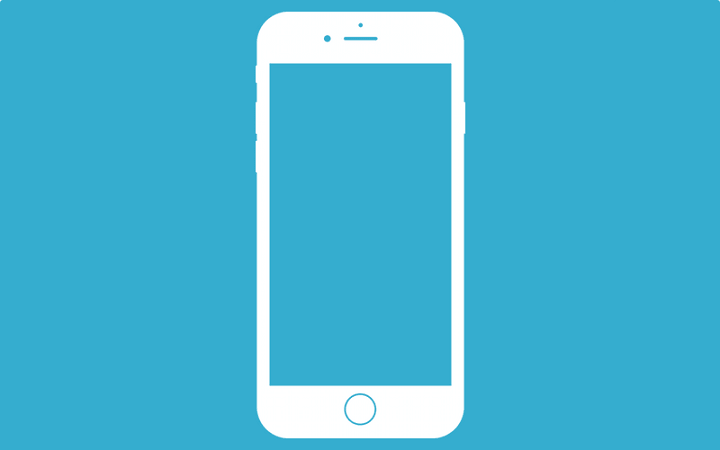
Причины неисправности
Надежность iPhone проверена годами. Производитель заботится о качестве своих гаджетов, поэтому заводской брак практически исключен, но допускается. Многие неисправности возникают из-за неаккуратного обращения со смартфоном, либо со смартфонами из первых партий. А также появляются сбои в программном обеспечении из-за самостоятельных попыток перенастроить телефон, сбрасывая заводские настройки.Среди самых распространенных причин, почему Айфон перестал включаться, выделяют:
Обратите внимание! При проблемах с контроллером питания или батареей потребуется полная разборка телефона. Не пытайтесь осуществлять ее самостоятельно – вы можете повредить основные контакты, что приведет к полному выходу устройства из строя.

Решение проблемы
Многие пользователи спешат разобраться с проблемой самостоятельно, пытаясь выяснить причину и ликвидировать ее. Недостаточное количество и качество знаний порой приводит к печальным последствиям.Существует всего несколько методов, которые можно попробовать реализовать самостоятельно до похода в сервисный центр или вызова мастера на дом.
Перезагрузка девайса
Среди всех рекомендаций, приведенных многими блоггерами в интернете, специалисты сервисных центров (СЦ) безопасной считают полную перезагрузку мобильного устройства. Ее проводят, если Айфон не реагирует на подключенное зарядное устройство. Для этого зажмите двумя пальцами кнопки Power и Home, после чего подождите 10-15 секунд.
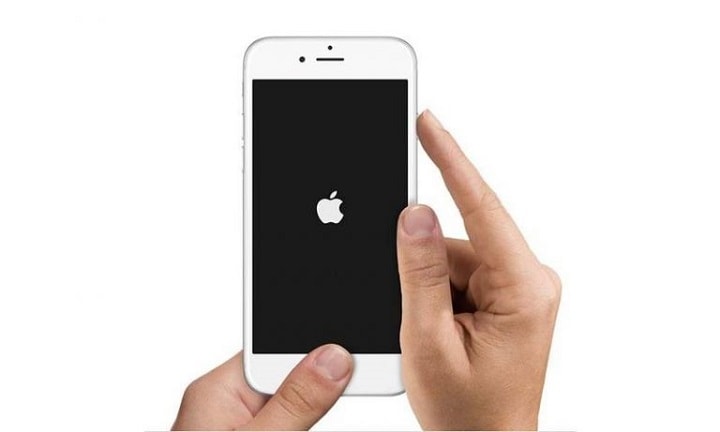
В случае появления логотипа компании телефон начнет загружаться, а проблема со включением уйдет. Дождавшись активации, подключите зарядное устройство к гнезду и полностью зарядите аккумулятор смартфона.
Если телефон не включается, возможно, причина в программном сбое. Чтобы проверить и устранить этот недочет проделайте следующее (у вас должен быть бэкап данных):
После всех манипуляций запустится процесс восстановления данных, при этом Айфон должен перезагрузиться и вновь вернуться в рабочее состояние.
Решение проблемы с зарядным устройством
По статистике, многие пользователи iPhone экономят на покупке зарядного устройства, если оригинальное было утеряно или сломано. Это не удивительно, потому что приобретение «зарядника» от производителя обойдется в 20 долларов США, а неоригинальную комплектующую легко достать через «Aliexpress» по доступной цене.
Решение такой проблемы простое – достаточно купить оригинальный аксессуар и поставить устройство на подзарядку. Если такие манипуляции помогли, вы можете дальше наслаждаться работой качественного мобильника.
Важно! Внимательно осмотрите USB-разъем в компьютере, через который вы чаще всего заряжали Айфон. Он может быть поврежден или сломан. Чтобы проверить эту теорию, достаточно поставить девайс на зарядку от розетки с напряжением в 220 В.
Проблемы с аксессуарами для зарядки встречаются довольно часто, поэтому перед попыткой «взломать» iPhone отвертками или скинуть настройки, проверьте работоспособность этого атрибута.
Смена компонентов и модулей
Когда не помогает смена «зарядника» или перезагрузка девайса, пора обращаться в СЦ. Только там специалисты проведут полную диагностику и выяснят, какую запчасть необходимо менять.
Например, контроллер питания или аккумуляторная батарея в процессе эксплуатации нередко выходит из строя. Для замены данных элементов необходима полная разборка «яблока», в процессе которой отсоединяются шлейфы от материнской платы.
Важно! Мастера по ремонту Айфонов проводят замену запчастей при помощи специальных инструментов. При использовании подручных средств вы полностью «уничтожите» iPhone.
А также причиной не включения может стать повреждение материнской платы, заменить которую также способны только профессионалы.
Рекомендации по уходу
Ваш iPhone проработает много лет, если соблюдать ряд рекомендаций по использованию девайса. Они прописаны и в инструкции по применению, но многие пользователи не обращают никакого внимания на приложенную к новинке книжку. Из всех комментариев производителя обратите внимание на следующие замечания:Если эксплуатировать гаджет без чехла, то спустя определенный промежуток времени, потребуется чистка разъема. Для этого используют щетку с мягким ворсом.
Нельзя чистить разъемы или динамик при помощи иголки, зубочистки или проволоки. Это приведет к нарушению целостности деталей и необходимости заменять их на новые.

Помощь специалистов сервисного центра
При нарушении работоспособности iPhone любой модели верным решением будет обращение к специалистам СЦ. Они проведут диагностику, куда входит внешний и внутренний осмотр элементов, выявят причину поломки и устранят ее. Если потребуется замена комплектующих, то в ваш смартфон будет установлена оригинальная запчасть от компании Apple, либо более дешевый но качественный аналог, который ничем не уступает оригинальным запчастям.Помощь мастеров обойдется гораздо дешевле, чем покупка нового Айфона после попыток самостоятельного ремонта.
droidway.net
Черный экран на айфоне но он работает, что делать ?
Один из наиболее часто задаваемых вопросов «Мой iPhone работает, даже звонит, но у него черный экран. Что делать?». Такое часто случается, когда роняют аппарат. В простейших случаях нужно просто сделать перезагрузку смартфона. Но иногда такое случается даже при бережном отношении к устройству, и стандартный совет не всегда помогает. Корень проблемы может находиться в обновлении бета-версии или в противоречии между сторонними приложениями. Значит, Вам нужна консультация специалиста, но учтите, что единого стопроцентного решения нет, возможны варианты. Итак…
У айфона погас экран, но он работает — что делать
Способ 1. Исправить черный экран через жесткий сброс айфона
Начинать лучше с самого простого варианта. Процедура общая для всех смартфонов, разница лишь в сочетании кнопок в зависимости от модели:
На моделях iPhone 5 и 6 и их версиях требуется длительное одновременное нажатие двух кнопок: «Power» (Включить/Выключить) и «Home» (Домой) около 10 секунд до появления логотипа (яблока).
На iPhone 7 и 7 Plus то же действие, но с кнопками «Power» (Включить/Выключить) и «Volume Down» (Уменьшение громкости).
На версиях 8 / 8 Plus последовательно быстро нажать и отпустить поочередно «Volume Up» (Увеличение громкости) и «Volume Down» (Уменьшение громкости), затем зажать «Power/Sleep» (Выключить/Сон) до логотипа Apple.
На версиях 11 / XS / X нажмите и удерживайте кнопку увеличения или уменьшения громкости и боковую кнопку до появления ползунка «Выключить».
Если эти действия не помогли, тогда переходим к следующему пункту.
Способ 2. Как исправить черный экран на iPhone с помощью iTunes
Когда перезагрузка не помогает, остается вариант со сбросом смартфона до заводских настроек. При этом можете выбрать любую версию, желательно последнюю, личные данные восстанавливаются из резервной копии, но весь последующий контент может быть утрачен. Традиционно, это делается с использованием программы iTunes и перезагрузкой самого устройства.
Шаг 1. Запустить приложение iTunes на компьютере. Подключить смартфон к компьютеру через USB-кабель.
Шаг 2. Если устройство отобразилось на компьютере, можете сделать текущую резервную копию, чтобы сохранить последние добавления: «Настройки» > «Обзор» > «Создать копию сейчас». По окончании проверьте правильность сохранения по дате и времени последней копии.
Для сброса до заводских настроек нажмите здесь же кнопку «Восстановить [устройство]» (отмечено красным цветом). По запросу для подтверждения еще раз нажать «Восстановить». Далее программа переустанавливает последнюю версию iOS, устройство автоматически перезапускается. Теперь Вы сможете его настроить как новое и вернуть сохраненные данные кнопкой «Восстановить из копии».
Шаг 4. Если устройство не отобразилось, перезагрузите iPhone в зависимости от его модели (смотрите предыдущий пункт) и продолжайте удерживать кнопки до включения режима восстановления и появление изображения:
Далее на компьютере должно появиться сообщение:
Выберите «Обновить». В этом случае выполняется попытка переустановить ОС iOS без удаления персональных данных. Не вмешивайтесь в работу программы, загрузка займет менее 15 минут, в противном случае устройство само закончит работу в режиме ошибки. Тогда следует повторить пункты 2 и 4, или обратиться к специальным приложениям, таким как Tenorshare ReiBoot.
Очень качественное приложение, которое работает с любым iOS-устройством фирмы Apple (iPhone, iPad, iPod touch) в операционных системах от iOS 7 и включая iOS 12. Приложение выпускается в двух версиях: «Tenorshare ReiBoot» и «Tenorshare ReiBoot Pro».
Tenorshare ReiBoot является лучшей бесплатной программой, которая позволяет решать самые распространенные проблемы, такие как завис на iTunes (режим «Войти в режим восстановления») и вернуть к работе iOS-устройство (режим «Выйти из режима восстановления»). Эти операции производятся буквально в один клик с сохранением личных данных и без запроса пароля. Tenorshare ReiBoot Pro дополнительно решает проблему черного (синего, замороженного и т.д.) экрана и зависания на логотипе, сброс и разблокировку и еще более 50 кризисных случаев, с которыми не справляется даже iTunes. Это делается без необходимости знания пароля путем комфортной загрузки и установки выбранного пакета последней версии заводской прошивки (режим «Исправить Операционную Систему»). К сожалению, в некоторых критических случаях последние данные могут быть утеряны. Итак, чтобы устранить черный экран:
Шаг 1. Необходимо скачать и установить на свой компьютер последнюю версию программы. Запустить программу и подключить iPhone к компьютеру с помощью USB-кабеля.
Шаг 2. После распознавания устройства нажать кнопку «Исправить операционную систему (Решить Все iOS Зависания)».
Шаг 3. В данном режиме нажать «Глубокое восстановление». Обратите внимание, что в этой функции, которая используется исключительно в трудных ситуациях, сохранение данных невозможно.
Шаг 4. Кликнуть «Начать». В случае, когда айфон не распознается автоматически, программа может запросить перезагрузить гаджет по инструкции в зависимости от типа устройства.
Шаг 5. После распознавания устройства будет предложено выбрать версию прошивки (по умолчанию – последняя доступная на официальном сайте Apple), а также место временного сохранения пакета. Можно указать уже имеющуюся на данном компьютере версию. После выбора, нажать «Скачать».
Шаг 6. Скачивание займет некоторое время, затем использовать «Исправить сейчас».
Шаг 7. После переустановки гаджета нажать «Готово» и выйти из приложения.
Теперь Ваш iPhone готов к работе. При наличии резервной копии можно вернуть сохраненный в ней контент.
Итог: Если работа смартфона восстановлена, обратите внимание, что одновременная работа двух нижеуказанных функций может приводить как раз к эффекту черного экрана:
– включение дисплея, когда гаджет берется в руки:
«Настройки» > «Экран и яркость» > «Поднятие для активации»;
– включение дисплея после прижатия пальца:
«Настройки» > «Основные» > «Универсальный доступ» > «Домой» > «Открытие, приложив палец».
Выберите себе какую-то одну опцию и, возможно, избежите повторения проблемы.
Если же Вам не помогла и программа Tenorshare ReiBoot Pro, тогда остается посоветовать обратиться в ближайший сервисный центр Apple. Раз нельзя решить проблему черного экрана программными способами, то есть вероятность неисправности аппаратной части смартфона.
www.tenorshare.ru
[РЕШЕНИЕ] Не включается iPhone — Что делать?
Как вы, наверное, знаете, iPhone и iPad не с небес к нам снизошли, … а из «гаража Джобса». Поэтому, как все материальное в этом мире, эти гаджеты не идеальны по своей сущности и могут глючить и зависать. Если ваш iPhone вдруг перестал включаться — вы попали в правильное место. В этой статье мы рассмотрим наиболее распространенные проблемы, при которых не включается iPhone и попробуем найти решение для каждой из них. А теперь прекратите паниковать и расслабьтесь… Сейчас мы с вами все починим…
Если вы уронили свой iPad с 14го этажа, или постирали iPhone вместе с джинсами, данная статья вам вряд ли поможет. Тут и так должно быть понятно, что устройству нанесен довольно серьезный ущерб. В такой ситуации лучше не гадать «Почему не включается iPhone?», а сразу же обращаться в сервисный центр.
Предположим, вы не знаете причину по которой ваш iPhone перестал включаться? Тогда давайте ориентироваться на симпотомы, подаваемые вашим устройством, и затем решать что можно сделать в каждом похожем случае.
Собственно вот самые частые симптомы проблемного iPhone:
- Постоянно черный экран
- Зависло приложение
- iPhone не реагирует на нажатие кнопок
- На экране постоянно горит яблоко Apple
- Сильно греется iPhone
Давайте рассмотрим каждую из причин подробней, а также перечислим возможные шаги и решения для включения iPhone.
Постоянно черный экран
Самый распространенный случай — когда экран iPhone остается черным, какие бы кнопки вы не нажимали. Обычно причиной этому является полностью разряженный аккумулятор или зависшая iOS. В самых редких случаях возможно что слетела прошивка, но об этом ниже. Следующие пару шагов должны вернуть ваше устройство в рабочее состояние.
ШАГ 1 Если ваш iPhone долгое время находился на морозе, даю вам 100% гарантию что это и есть причина того что он не включается. Вы разве не знали, что литий-ионные аккумуляторы не переносят низких температур и почти сразу «теряют свой заряд«? Нагрейте телефон в ладонях и переходите к ШАГУ 2.
ШАГ 2 Подключите iPhone к зарядке и оставьте минимум на 10 минут. Если причина была в разряженной батарее, iPhone должен включиться сам. В противном случае переходим к ШАГУ 3.

ШАГ 3 На этом шаге необходимо жестко перезагрузить iPhone (при этом кабель зарядки лучше не отключать). Эта процедура немного отличается для разных моделей iPhone. Точнее отличается способ ее выполнения… Чтобы вам было понятней, ниже я привел краткие инструкции:
- iPhone 4S/6S: зажать кнопки HOME и POWER на 15 секунд
- iPhone 7: зажать кнопки POWER и - громкости на 15 секунд
- iPhone 8/X: быстро нажать и отпустить кнопку громкости +, затем то же с -, после зажать Боковую кнопку (раньше она называлась POWER) на 15 секунд
При удачном исполнении комбинации выше, экран iPhone должен сперва погаснуть, а затем отобразить логотип светящегося яблока. Отпустите кнопки и ожидайте около одной минуты до полного запуска iOS.
ШАГ 4Иногда необходимо пару раз включить/выключить переключатель беззвучного режима до выполнения ШАГА 2. Никто не знает почему, но это РЕАЛЬНО помогает, если зажатие кнопок HOME и POWER ничего не дает.

Если эти действия не принесли результата, это может означать одно из следующего:
- Кабель зарядки не исправен
- Адаптер питания вышел из строя
- Внутренние компоненты iPhone неисправны
Найдите 100% исправную зарядку и кабель и попробуйте проделать шаги 2 — 4 еще раз.
Не относитесь скептически к модулю зарядке и кабелю. Совсем недавно я заменил родной «шнурок», т.к. при его использовании iPhone заряжался всего до 60%. Кабели для зарядки техники Apple очень «нежные» и могут выйти из строя даже без наличия внешних повреждений.
По поводу адаптеров питания (в простонародье — зарядка) могу сказать одно — СТАРАЙТЕСЬ ПОЛЬЗОВАТЬСЯ ОРИГИНАЛЬНЫМИ АДАПТЕРАМИ ПИТАНИЯ. Открвенно Китайские дешевые подделки нагреваются и плавятся прямо в процессе работы. Это относится как к домашним 220V, так и к автомобильным 12V зарядкам.

 Теперь по поводу Lightning кабелей — оригинальный провод изначально хлипенький, а стОит дорогих 19$. Я всем советую приобретать lightning кабель от фирмы Ugreen (ссылка на AliExpress), который имеет маркировку MFI (Made For iPhone) и соответственно использует оригинальный чип lightning. За небольшие деньги вы получаете вечный кабель!
Теперь по поводу Lightning кабелей — оригинальный провод изначально хлипенький, а стОит дорогих 19$. Я всем советую приобретать lightning кабель от фирмы Ugreen (ссылка на AliExpress), который имеет маркировку MFI (Made For iPhone) и соответственно использует оригинальный чип lightning. За небольшие деньги вы получаете вечный кабель!- Как я получаю до 90% кэшбэк за покупки на AliExpress — Инструкция
Ну а если вы заряжали свой iPhone чем попало (например дешевыми китайскими автомобильными адаптерами), возможен случай выхода из строя контроллера питания или контроллера зарядки iPhone. Если это ваш случай, то батарея просто физически будет не в состоянии принимать заряд, т.к. управляющий зарядкой микроконтроллер не отдает необходимой на это команды. Об этом я доступным языком написал в отдельной статье — почитайте здесь. Самому тут трудно что-то сделать и лучше всего обратиться в нормальный сервисный центр.
Зависло приложение
Случается и такое, что приложение на iPhone может зависнуть или перестать нормально работать. В этом случае необходимо принудительно закрыть его и таким образом выгрузить из памяти телефона.
Для того чтобы принудительно закрыть приложение делаем так:
- iPhone 4S — 8: два раза нажимаем на кнопку HOME, а потом свайпом вверх смахиваем ненавистное приложение.
- iPhone X: Свайпнуть с самого низа экрана и задержать палец на экране до после появления плиток приложений. Смахивая вверх, выгрузить зависшее приложение из памяти.
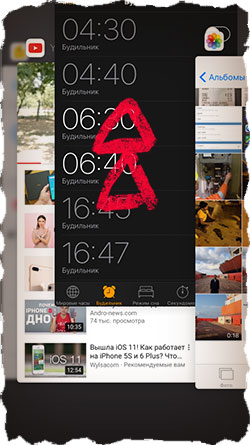
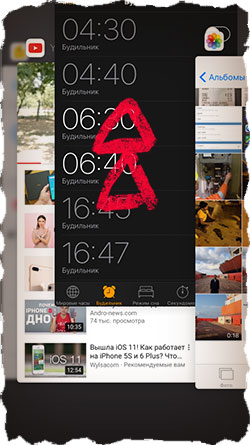
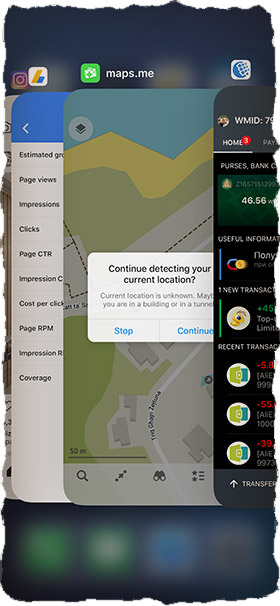
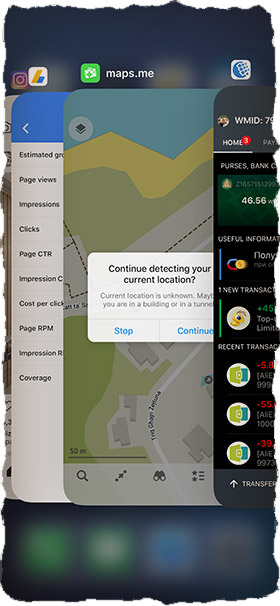
iPhone не реагирует на нажатие кнопок
Пару раз мой iPhone категорически переставал реагировать на нажатие физических кнопок. При этом на экране обычно оставался скрин последнего приложения, а выйти из него я не мог. Если вы попали в подобную ситуацию, попросту “жестко” перезагрузите iPhone. Для этого зажмите кнопки HOME и POWER на 10 секунд (для iPhone 7, 8 и X смотрите комбинации кнопок выше).
На экране постоянно горит яблоко Apple
Бывает что iPhone не включается, но при этом на экране то загорается, то пропадает Яблоко… и так до бесконечности. Обычно к этому приводит неудачное обновление iOS, корявый джейлбрейк или сбой при восстановлении iPhone из резервной копии. В такой ситуации может показаться что телефону пришел конец. Но не стоит спешить с выводами, а лучше попробуйте проделать с устройством следующее.
В большинстве случаев, решить данную проблему можно путем восстановления iPhone до заводских настроек. Сделать это можно несколькими способами, в зависимости от вашей ситуации. Ниже я привел оба режима восстановления iPhone.
Режим восстановления iPhone
ШАГ 1 Запустите на компьютере iTunes и подключите USB кабель (к телефону USB кабель пока подключать не надо)
ШАГ 2 Выключите iPhone удерживая кнопки HOME + POWER (для iPhone 7, 8 и X комбинации указаны выше)
ШАГ 3 Зажмите и удерживайте кнопку HOME и подключите к устройству USB кабель
ШАГ 4 Удерживайте кнопку HOME до тех пор пока на экране устройства не отобразится логотип iTunes и изображение штекера

ШАГ 5 На экране компьютера отобразится уведомление о том что устройство находится в режиме восстановления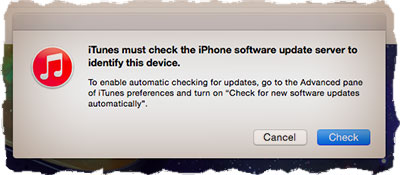
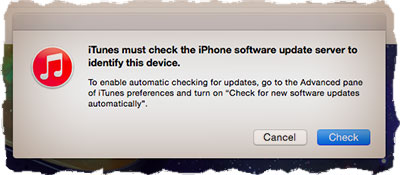
ШАГ 6 Теперь просто нажмите кнопку Восстановить… Будьте терпеливы, т.к. прежде чем восстановить iPhone до заводских настроек, компьютеру понадобится скачать последнюю версию iOS с серверов Apple. При этом телефон будет лежать с выключенным экраном и не подавать признаков жизни. Даже при хорошем быстром интернете, процесс скачивания может занимать 40 минут и больше. Если ваше интернет соединение не стабильное или же медленное, процесс может не завершиться никогда. Подключитесь к более скоростному Wi-Fi соединению.
Режим DFU
Если ваш iPhone не включается, даже после опробованного выше, остается еще один способ — восстановить iPhone в режиме DFU (Device Firmware Update). Чтобы запустить iPhone в режиме DFU необходимо четко следовать инструкции изложенной по ссылке выше.
Если необходимо ввести iPhone X или 8 в режим DFU — читай эту статью
Сильно греется iPhone
Очень часто после падения iPhone на землю (даже с незначительной высоты), его экран гаснет, а само устройство больше не включается. При попытках зарядить, корпус iPhone сразу же начинает очень сильно нагреваться, что НЕ является нормальным.
В таких случаях я бы не стал эксперементировать в домашних условиях. Упаси вас Господь от пожара…
Естественно думать, что после физического воздействия (падения на землю), внутренние компоненты iPhone могли выйти из строя. Что именно, я сказать не могу. Надо разбирать и диагностировать. В этом случае найдите нормальный сервисный центр и доверьте этот вопрос профессионалам.
Ни один из методов не помог
Что? Все еще боретесь со своим iPhone или iPad и никак не можете “уговорить” его работать? Мой вам совет — поберегите свои нервы и сходите в нормальный сервисный центр. За предварительный осмотр денег не берут.
Ну а если я сегодня помог вернуть ваш iPhone к нормальной жизни, настал ваш черед помогать — тебе ведь не жалко отдать всего 1$ на развитие этого сайта? Как это сделать написано по ссылке ниже. Ты мне — я тебе… Ну или наоборот.

Читателям также нравится:
Похожие записи:
macnoob.ru
Не включается айфон, что делать? iPhone 4 включается и выключается, что делать? :: SYL.ru
Очень часто пользователи начинают задавать вопросы о том, почему не включается айфон. Что делать в данной ситуации? Это очень непростой вопрос. И ответить на него бывает довольно трудно. Ведь причиной подобного поведения могут стать разные варианты развития событий. Для каждого случая существует свой собственный подход, помогающий быстро (а иногда и не очень) устранить ту или иную неполадку. Если честно, то в данной ситуации нужно быть готовым ко всему. Ведь причины могут оказаться простенькими, порой даже глупыми. Но иногда, если у вас не включается айфон 4, что делать — не знаете, то, может получиться ситуация, в которой придется долго мучиться или вообще покупать себе новый смартфон. Давайте же поскорее попытаемся разобраться, что здесь к чему.

Заряд батареи
Первый вариант развития событий, наверное, знаком каждому пользователю, который когда-либо работал с телефонами и прочими гаджетами. У вас не включается айфон? Что делать? Например, проверить заряд батареи. Зачастую именно он становится причиной невозможности работы с тем или иным оборудованием.
Особенно часто данная проблема получается с новыми смартфонами. У них батарея еще плохо держит заряд, что приводит к ситуациям быстрого отключения. Только об этом многие забывают. И, разумеется, начинается паника. Ведь профессиональный ремонт айфонов — удовольствие не самое дешевое.
Впрочем, после того как вы зарядите батарею, все должно заработать. Разумеется, если причины не кроются где-то в другом месте. Хотя иногда бывают и такие ситуации. У вас все равно не включается айфон? Что делать после проверки заряда батареи? Давайте разбираться в этом.

Повреждение зарядного устройства
Очень распространены проблемы отсутствия процесса заряда батареи на смартфоне. Если честно, то именно по этой причине иногда айфон не включается. Ведь аккумулятор со временем садится. И в эти моменты начинается паника. Но не стоит нервничать. Сначала проверьте все более-менее безобидные варианты развития событий.
К примеру, если у вас не включается айфон, что делать — не знаете, но точно уверены, что с батареей все в порядке, то можете попробовать проверить целостность зарядного устройства. Именно из-за него у вас может просто не зарядиться аккумулятор. А вы будете ломать голову, в чем же дело.
Для проверки очень хорошо иметь знакомого или товарища с точно таким же смартфоном. Дайте ему зарядное устройство и посмотрите, будет ли идти зарядка. Нет? Тогда просто замените данную составляющую на новую. Можно, в принципе, починить и старую зарядку, только прослужит она не очень долго. Так что, как видите, есть и вполне безобидные варианты развития событий. Но далеко не всегда все настолько хорошо получается.

Разъем для зарядки
Айфон выключился и не включается? Что делать в данной ситуации? Например, если вы точно знаете, что с зарядным устройством и батареей все в полном порядке, то можете попытаться проверить разъем для зарядки. Иногда он повреждается и получается, что смартфон не может быть заряжен. И, как следствие, вы видите не включающийся телефон.
Если честно, то данную проблему можно попытаться диагностировать самостоятельно. Для этого придется найти товарища с таким же смартфоном, а затем подключить к его оборудованию вашу батарею и «зарядник». Все работает? Тогда, скорее всего, проблема именно в гнезде на мобильном телефоне.
Только вот самостоятельно проверять данный вариант развития событий крайне не рекомендуется. Не исключены случаи ложной «постановки диагноза». Для того чтобы точно знать причину подобного поведения, лучше отнести оборудование в специализированный центр диагностики проблем на гаджетах.
У вас по причине повреждения гнезда зарядки не включается айфон 5? Что делать в данной ситуации? К примеру, можете отнести свой смартфон в ремонт. Там вам помогут починить разъем. Но не стоит думать, что это надолго. Зачастую такая проблема требует от пользователя полной замены телефона. Не самый приятный исход, но иногда он имеет место. Не стоит думать, что это и все причины. Есть еще ряд довольно интересных и сложных вариантов. И сейчас нам с вами предстоит познакомиться с ними.

Системный сбой
Не включается айфон 4? Что делать, если вы точно знаете, что с зарядным устройством, батареей и гнездом зарядного все в полном порядке? Например, можно попытаться сетовать на самый обычный системный сбой. Такое явление наблюдается довольно часто.
Что следует делать, если именно по этой причине у вас не работает смартфон? Достаточно совершить так называемую принудительную перезагрузку оборудования. Она называется Hard Reset. Для того чтобы ее осуществить, просто нажмите на кнопку Home, а затем, удерживая ее, зажмите кнопку включения айфона.
Теперь подержите две клавиши нажатыми примерно 12-15 секунд. В итоге у вас должна начаться загрузка системы. И все проблемы будут решены. К сожалению, от системного сбоя никто не застрахован. Довольно часто при таком явлении айфон 4″ включается и выключается. Что делать? То же самое, что и просто при отсутствии всякой реакции на попытку начала работы — Hard Reset.
Операционная система
Не включается айфон 5? Что делать, если у вас внезапно на экране появилось изображение USB-кабеля, а телефон все равно не работает? В этом вам поможет специализированная программа на компьютере. Она называется iTunes.
Но для начала давайте разберемся, почему может происходить данное явление. Появление на экране изображения USB-кабеля — это не что иное, как сигнал к тому, что ваша iOS повреждена. Причем довольно сильно. И поэтому придется делать так называемое восстановление. И в этом поможет iTunes.

Исправить сложившуюся ситуацию можно несколькими способами. Первый — это самостоятельно провести процесс. Для этого подключите свой смартфон к компьютеру через кабель, а затем запустите iTunes. Теперь найдите там функцию восстановления системы и осуществите ее. Вроде бы, ничего сложного. Только вот на деле получается, что лучше обращаться в специализированные центры помощи гаджетам. Только там профессионалы, настоящие мастера своего дела, смогут помочь вам правильно восстановить iOS.
Правда, если у вас айфон выключился и не включается, что делать — не знаете, но при всем этом все признаки указывают на повреждение системы, придется быть готовым к одному не особо приятному моменту. Речь идет о полной потере данных на телефоне. При восстановлении вы никоим образом не сможете вернуть их. Поэтому лучше всегда переносить важные данные на какой-нибудь съемный носитель.
Кнопки
Упал айфон и не включается? Что делать в данной ситуации? Если честно, то вполне вероятно, что у вас просто повредилась кнопка включения аппарата. Обычно диагностировать данную проблему помогают специализированные сервисы.
Что делать в данном случае? Тут есть два варианта развития событий. Первый — это отдать гаджет в ремонт. Там вам за умеренную плату смогут заменить кнопку. Но неизвестно, как долго она сможет исправно работать. Второй метод еще хуже — это полная замена оборудования. Не самый лучший, зато довольно действенный вариант развития событий.
Зачастую пользователи выбирают просто замену кнопки включения. И чтобы лишний раз не нажимать ее, просто стараются вовремя заряжать батарею. Вот и все проблемы решены. Теперь вам известно, по каким причинам у вас упал айфон и не включается. Что делать в данной ситуации, решать только вам. Ведь кому-то действительно проще купить новый телефон, а не чинить старый.
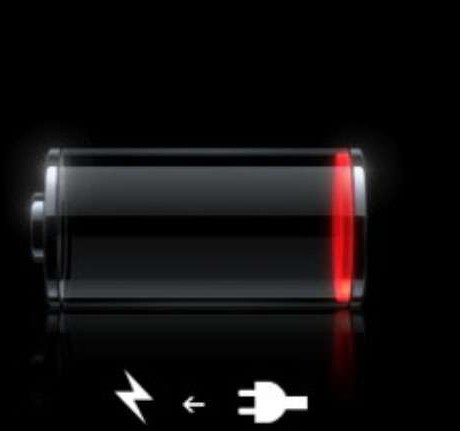
Подделка
Есть и еще один довольно интересный исход. Зачастую пользователи жалуются, что у них не включается айфон. Что делать? Можете проверить, действительно ли у вас оригинальное оборудование, или же вы пользуетесь подделкой?
Поддельный смартфон на нынешнем рынке товаров — далеко не редкость. Иногда клиенты сами покупают подделку, а иногда становятся жертвами обмана. Таким образом, у вас будет несколько вариантов развития событий. Первый — это когда вы сами, осознанно, покупали поддельный айфон. Если вам дали гарантию, то можете обратиться с ней за помощью. Вам или починят старый гаджет, или дадут новый. Нет? Тогда придется заниматься починкой за свой счет.
Второй вариант развития событий — это когда вы стали жертвой обмана. Докажите, что вам продали подделку. В этом случае вам обязаны возместить ущерб, а также заменить гаджет на оригинальный. Если этого не сделали, то можете обратиться в суд. Такие случаи сейчас очень распространены. И все они оказываются успешными — то есть закон на стороне обманутого покупателя. Главное — не бояться и вести себя настойчиво.
Влага
Еще одной причиной того, что айфон отказывается работать, как правило, становится попадание влаги на оборудование. В этом случае зачастую приходится полностью менять смартфон. Но если вы быстро предпримете действия по сушке гаджета, то есть шанс спасти его и вернуть к жизни.

Не включается айфон? Что делать в случае попадания влаги? Разберите его. Снимите все панели, выньте батарею и прочие составляющие. Теперь просушите их. Можно промокнуть полотенцем и подождать, а можно аккуратно подсушить феном. Теперь соберите смартфон воедино. Попробуйте включить его. Получилось? Тогда проблема решена.
Радикальные способы
К примеру, у вас не включается айфон 5 S. Что делать в данном случае? Если все вышеописанные методы не помогли, то придется пойти на крайние меры. На какие именно?
Речь идет о покупке нового смартфона. Иногда проще выбрать себе не айфон, а что-нибудь более дешевое, но не менее качественное. На случай, если у вас опять возникнут проблемы с работой гаджета. Плюс ко всему, иногда после поломки оригинального айфона пользователи покупают китайские подделки. Они, как уверяет большинство, работают ничуть не хуже оригинала. Отныне вам известна ситуация, когда айфон отключился и не включается. Что делать в данном положении? Искать причину и устранять ее как можно скорее.
www.syl.ru
